آیا میدانستید که میتوانید تمام پستهایی که تابهحال در اینستاگرام لایک کردهاید را بهصورت یکجا ببینید؟ میدانستید که در اینستاگرام قابلیتی وجود دارد که به شما اجازه میدهد تا کامنتهای توهینآمیز را حذف کنید؟ پاک کردن تاریخچه سرچ اینستاگرام را بلد هستید؟ اصلا میدانستید که برای نوشتن بیو در صفحه اینستاگرامتان، میتوانید از فونتهای خاص و جذاب استفاده کنید؟ فونتهایی که معمولی نیستند و شما را از بقیه متمایز میکنند.
اگر از تمام این ترفندها بیاطلاع هستید، فکرش را بکنید چه چیزهای جالب دیگری در اینستاگرام وجود دارد که از آن خبر ندارید! دوست دارید تا این ترفندها را به همراه تعداد زیادی تکنیک کاربردی و مفید دیگر یاد بگیرید؟
جای کاملاً درستی آمدهاید! اینستاگرام، این پلتفرم هیجانانگیز، روزبهروز جذابتر میشود و از امکانات و قابلیتهای جدیدی رونمایی میکند. پس اگر واقعا میخواهید از زیروبم اینستاگرام سر دربیاورید و از تمام پتانسیلهای این برنامه به بهترین شکل ممکن استفاده کنید، بهتر است این مقاله را بهدقت مطالعه کنید.
با ما تا انتهای این مطلب از آکادمی کاپریلا همراه باشید تا مثل آب خوردن، ترفندهای بسیار جالب و درعینحال مفید را یاد بگیرید. البته لازم است قبل از هر چیزی این نکته را گوشزد کنم که برای استفاده از این ترفندها، باید از آخرین و جدیدترین نسخه اینستاگرام استفاده کنید. حالا که این نکته را میدانید، میتوانیم با خیال راحت به سراغ آموزش این ترفندهای خفن اینستاگرام برویم.
اولین ترفند اینستاگرام: بهطور همزمان فقط بر روی یک گوشی، چند حساب در اینستاگرام داشته باش!
اگر جزو آن دسته از افرادی هستید که به داشتن یک اکانت در اینستاگرام راضی نمیشوند و میخواهند چند اکانت داشته باشند، برایتان یک خبر خوب دارم! برای داشتن چند اکانت در اینستاگرام، لازم نیست که حتماً چند گوشی داشته باشید. شاید تا الان فکر میکردید که مثلاً برای داشتن 3 اکانت، باید حتما 3 عدد گوشی داشته باشید؛ اما همچین چیزی نیست!
شما میتوانید فقط با استفاده از یک گوشی، چند اکانت اینستاگرام را مدیریت کنید و به همه آنها سر بزنید. اما چطور؟ خیلی ساده است! برای این کار، فقط کافیست تا مراحل زیر را به ترتیب انجام دهید:
- وارد صفحه اینستاگرام خود شوید و تب پروفایل را لمس کنید.
- سپس بر روی آیکون سه خط که در بالای صفحه در سمت راست قرار دارد، کلیک کنید.
- گزینه setting را انتخاب کنید.
- لیستی به شما نشان داده میشود که باید در بین گزینههای موجود، add account را انتخاب کنید.
- سپس نام کاربری و رمز موردنظرتان را وارد کنید تا اکانت جدید اضافه شود.
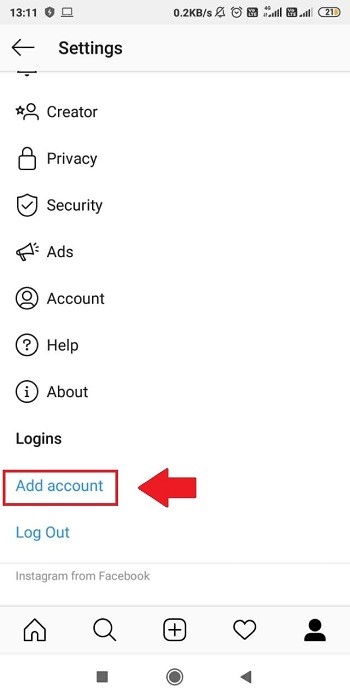
اصلا فرقی نمیکند که چه اکانتی در اینستاگرام دارید یا میخواهید چه مدل اکانتی به آن اضافه کنید. مثلاً ممکن است یک حساب تجاری در اینستاگرام داشته باشید و سپس تصمیم بگیرید که یک صفحه شخصی هم به آن اضافه کنید. یا مثلاً یک صفحه برای حیوان خانگیتان که خیلی به آن علاقه دارید بسازید و بعد از مدتی یک صفحه عمومی هم به آن اضافه کنید و در آن محتوای موردنظرتان را تولید و منتشر کنید. بههرحال این روش حتما کارتان را راه میاندازد؛ اما فقط به یک شرط! تعداد اکانتهایی که فقط از طریق یک گوشی در اینستاگرام میسازید، باید کمتر از 5 تا باشد؛ وگرنه از اینستاگرام پیامی که در تصویر زیر میبینید را دریافت میکنید.
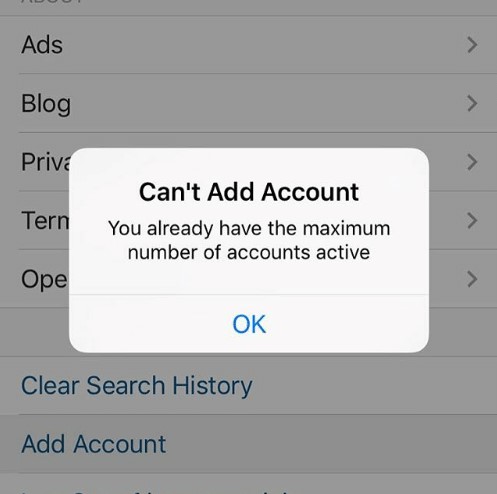
در آخر باید بگویم که اگر بر روی یک گوشی چند حساب اینستاگرام دارید، برای جابهجا شدن بین آنها، عکس پروفایل خود را که در نوار پایین صفحه وجود دارد، برای چندثانیه لمس کنید تا همه حسابهایی که بر روی آن گوشی دارید را بتوانید مشاهده کنید. سپس با انتخاب هرکدام از اکانتهایی که دارید، میتوانید بهراحتی از حسابی به حساب دیگر بروید.
این ترفند اینستاگرام مخصوصاً برای کسانی که شغل ادمینی اینستاگرام را دارند لازم است و حسابی برایشان کاربرد دارد.
ویدئو آموزش کسب و کار در اینستاگرام — برای مشاهده ویدئوی آموزشی کلیک کنید(+)
وبینار بررسی عوامل موفقیت در اینستاگرام – پاسخ به ۱۰۰ پرسش رایج – رایگان — برای مشاهده ویدئوی آموزشی رایگان کلیک کنید(+)
دومین ترفند اینستاگرام: همه پستهایی که تابهحال در اینستاگرام لایک کردهای را یکجا ببین!
تا حالا به این قضیه فکر کردید که بتوانید همه پستهایی که تا الان در اینستاگرام لایک کردهاید را بهصورت یکجا ببینید؟ باید بگویم که این کار، شدنی است. همانطور که در اینستاگرام پوشهای وجود دارد که میتوانید در آن پستهای ذخیره شده را ببینید، پوشهای هم هست که همه پستهایی که لایک کردهاید آنجا است.
نکته جالب: بارها برایم پیش آمده که ویدئویی دیدهام و از آن خوشم آمده و تصمیم گرفتم به خواهرم هم نشان دهم؛ به هر دلیلی خواهرم آن لحظه در دسترس نبوده و قرار بر این شد که بعداً به او نشان دهم. بیشتر اوقات یادم میرود آن را ذخیره کنم و وقتی میخواهم به او نشانش دهم هم یادم میرود که از چه اکانتی بوده است. در نتیجه وارد بخشی میشوم که پستهای لایکشدهام را نشان میدهد و میبینم آنجا هم نیست. ??♀️? درس امروز شما این است که اگر از محتوایی خوشتان آمد، حتماً آن را لایک کنید تا بتوانید بعداً آن را پیدا کنید.
اگر میخواهید همه پستهایی که تا الان لایک کردهاید را بهصورت یکجا ببینید، باید مراحل زیر را به ترتیب انجام بدهید:
- وارد صفحه اینستاگرام خود شوید و تب پروفایل را لمس کنید.
- آیکون سه خط در بالای صفحه سمت راست را لمس کنید.
- وارد بخش setting شوید.
- در بخش setting لیستی به شما نشان داده میشود که باید در آن گزینه account را انتخاب کنید.
- سپس مانند عکس زیر در بخش account، گزینه posts you have liked را انتخاب کنید.
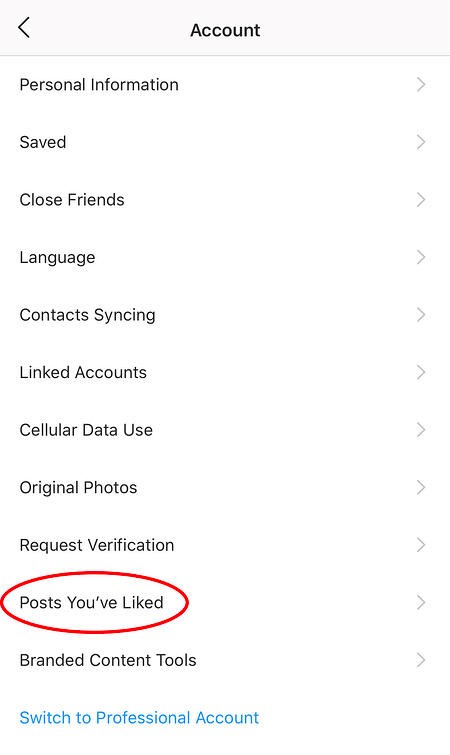
به همین راحتی! در ضمن شما میتوانید در این پوشه هر پستی را که میخواهید Unlike کنید؛ یعنی بدون این که صاحب پست متوجه شود، اگر دیگر علاقهای به آن پست ندارید، میتوانید لایک خود را از روی آن بردارید.
- ویدئو آموزشی هر آنچه که باید در خصوص بازاریابی در اینستاگرام بدانیم (وبینار ضبط شده) — برای مشاهده این ویدئو آموزشی کلیک کنید(+)
- ویدئو آموزش تولید محتوای گرافیکی برای اینستاگرام با پاورپوینت — برای مشاهده این ویدئو آموزشی کلیک کنید(+)
- ویدئو آموزش اصول ساخت تصویر اینستاگرام و سایر شبکه های اجتماعی — برای مشاهده این ویدئو آموزشی کلیک کنید(+)
سومین ترفند اینستاگرام: با این ترفند اینستاگرام از شر کامنتهای منفی و توهینآمیز خلاص شو!
گاهی اوقات پیش میآید که پستی در پیجتان منتشر میکنید و متاسفانه افرادی در زیر آن کامنتهای زشت و توهینآمیز میگذارند. بیشتر وقتها، تنها کاری که باید در برابر این افراد انجام بدهید، بیتوجهی کردن و نادیده گرفتن آنها است؛ چون همیشه چنین آدمهایی پیدا میشوند که میخواهند با انرژی منفی، شما را از هدفتان دور کنند. اما مشکل از آنجایی شروع میشود که کامنتهای این افراد، اعتبارتان را زیر سوال میبرد و باعث بیاعتمادی بقیه نسبت به شما میشود.
خوشبختانه اینستاگرام سه راهحل عالی برای این مشکل در نظر گرفته که میتوانید از هرکدام از آنها که دوست داشتید استفاده کنید تا جلوی این مدل کامنتهای زننده و نامناسب را بگیرید.
روش اول: فیلتر کردن کامنتهای منفی و توهینآمیز
یکی از قابلیتهای جذابی که در اینستاگرام وجود دارد، فیلتر کردن کامنتها است. اما منظور از فیلتر کردن کامنتها چیست؟ در یک کلام فیلتر کردن کامنتها به این معنا است که شما به اینستاگرام این اجازه را میدهید که اگر کامنتی حاوی الفاظ رکیک و توهینآمیز بود، بهصورت خودکار آن را فیلتر کند. برای فعال کردن این قابلیت، فقط لازم است که مراحل زیر را به ترتیب انجام دهید:
- وارد صفحه اینستاگرام خود شوید و تب پروفایل را لمس کنید.
- سپس بر روی آیکون سه خط که در بالای صفحه در سمت راست قرار دارد کلیک کنید.
- گزینه setting را انتخاب کنید.
- در لیستی که به شما نشان داده میشود، گزینه Options را انتخاب کنید.
- سپس از بین گزینههای موجود، گزینه Comments را انتخاب کنید.

گزینهای که با فلش مشخص کردهایم را انتخاب کنید. - در این مرحله، صفحه جدیدی به شما نشان داده میشود که باید در آن گزینه Hide inappropriate comments را فعال کنید.
- همچنین میتوانید کمی پایینتر در همین صفحه، یک سری کلمات کلیدی را تایپ و وارد کنید تا اگر کامنتی حاوی همان الفاظ بود، فیلتر شود.
روش دوم: حذف کردن کامنتهای منفی و توهینآمیز
این روش که خیلی هم ساده و بیدردسر است را باید مرحلهبهمرحله، همانطور که در ادامه آمده است انجام دهید:
- کامنت موردنظر را لمس کنید و برای چند ثانیه نگه دارید.
- سپس آیکون سطل آشغال در بالای صفحه ظاهر میشود که باید آن را انتخاب کنید تا کامنت موردنظرتان حذف شود.
روش سوم: بستن کامنتها
گاهی اوقات پیش میآید که حوصله هیچ کامنتی را ندارید و کلاً نمیخواهید با هیچ نوع کامنتی سروکله بزنید. در این مواقع بهترین کاری که میتوانید انجام بدهید، بستن کامنتها است. برای بستن کامنتها باید به روش زیر عمل کنید:
- بعد از انتخاب عکس یا ویدئوی موردنظرتان، و بعد از پر کردن قسمت کپشن، لوکیشن و تگ در پایین صفحه، گزینه Advanced setting را لمس کنید.
- سپس صفحه جدیدی باز میشود که میتوانید در آن گزینه Turn off commenting را فعال کنید.
همانطور که دیدید، میتوانید یکی از این 3 ترفند کاربردی اینستاگرام را بهدلخواه انتخاب و برای جلوگیری از کامنتهای منفی از آن استفاده کنید.
یک خبر خوب! در زمانی که این مطلب نوشته میشود، اینستاگرام خبر جدیدی منتشر کرده؛ طبق گفتههای اینستاگرام، به زودی امکان جدیدی به لایو اینستاگرام اضافه میشود که به کمک یک نقش Moderator در لایو، دیگر میتوانید حضور افراد مختلف در لایو را مدیریت کنید. مثلاً افراد را Mute کنید یا از لایو اخراجشان کنید. پس اگر دغدغهتان حضور افراد در لایو و کامنتهای توهینآمیز برخی از افراد بود، این مورد هم به زودی برطرف میشود.
چهارمین ترفند اینستاگرام: تاریخچه سرچ اینستاگرام خود را پاک کن!
تعارف که نداریم! خیلی از ما بنا به دلایلی ترجیح میدهیم که تاریخچه سرچ خود را در برنامههای مختلف پاک کنیم. اینستاگرام هم از این قاعده مستثنا نیست. با اینکه پاک کردن تاریخچه سرچ اینستاگرام کار پیچیده و سختی به نظر نمیرسد، اما باز هم خیلیها بلد نیستند که این کار را انجام بدهند. البته اصلاً جای نگرانی وجود ندارد، چون قرار است که ما خیلی واضح و روشن، پاک کردن تاریخچه سرچ اینستاگرام را به شما یاد بدهیم. برای این کار فقط باید مراحل زیر را به ترتیب انجام بدهید:
- وارد قسمت اکسپلور اینستاگرام که علامت ذرهبین دارد بشوید.
- بخش search یا همان جستجوی اکسپلور را لمس کنید.

قسمتی که دور آن را خط کشیدیم لمس کنید. - گزینه See all را لمس کنید.
- حالا همه جستجویهای اینستاگرامتان را نشان میدهد. اکنون باید Clear all را بزنید تا همهاش پاک شود.
- در کادری که برایتان باز میشود، Clear all را انتخاب کنید.
- حالا دیگر تاریخچه جستجویتان پاک شده است.
پنجمین ترفند اینستا: بیو صفحه اینستاگرام خود را با فونتهای خاص و جذاب بنویس!
خب برویم سراغ ترفند بعدی! این ترفند هم خیلی جذاب و خاص است و هم شما را نسبت به دیگران متفاوت میکند. اگر میخواهید تک و منحصربهفرد باشید، به شما پیشنهاد میکنیم که برای نوشتن بیو در اینستاگرام، از فونتهای خاص استفاده کنید. شاید با خودتان بگویید که چنین قابلیتی در اینستاگرام وجود ندارد که بتوانید با کمک آن فونت نوشتههای خود را در بیو تغییر بدهید. خب اجازه بدهید که به شما راهی یاد بدهم تا بتوانید بهراحتی این محدودیت را دور بزنید.
اگر دوست دارید که از فونتهای خاص استفاده کنید تا بیو جذابتری داشته باشید، باید از وبسایتهای مخصوصی استفاده کنید.
حالا شاید برایتان سوال پیش آمده باشد که برای این کار باید از چه سایتی استفاده کنید. در ادامه به شما دو سایت معرفی میکنیم که میتوانید از آنها کمک بگیرید. اما نکتهای که در اینجا اهمیت دارد، دستگاهی است که از آن استفاده میکنید؛ شما برای آمدن به اینستاگرام از گوشی استفاده میکنید یا دسکتاپ؟ از آنجاییکه یکی از سایتهایی که در ادامه معرفی میکنیم، مخصوص گوشی و دیگری مناسب دسکتاپ است، پس حواستان را جمع کنید که خدایی نکرده دچار اشتباه نشوید!
- معرفی وبسایت مخصوص گوشی: LingoJam
اگر از طریق گوشی موبایل خود، در اینستاگرام فعالیت میکنید و میخواهید بیو خود را با فونت خاص بنویسید، از سایت LingoJam استفاده کنید و به کمک این سایت، بیو اینستاگرامتان را جذاب و زیباتر کنید. برای این کار، مراحل زیر را به ترتیب انجام دهید:
- وارد سایت LingoJam شوید.
- مانند تصویر زیر، در فضای خالی که در سمت چپ قرار دارد، متن موردنظرتان را تایپ کنید. سپس در سمت راست صفحه، همان متن را با فونتهای متنوع و جذاب میبینید که به شما نشان داده میشود.

نحوه تغییر فونت بیو اینستاگرام - از اینجا به بعد خیلی ساده است. فقط باید از بین فونتهایی که به شما نشان داده میشود، یکی را انتخاب و آن را کپی کنید.
- در آخر هم وارد صفحه اینستاگرامتان شده و آن را در قسمت بیو Paste کنید.
خب حالا برویم سراغ معرفی یک وبسایت عالی برای کسانی که از دسکتاپ به دنبال تغییر فونت اینستاگرام هستند و میخواهند بیو جذابی داشته باشند.
- معرفی وبسایت مخصوص دسکتاپ: FontSpace
اگر میخواهید با استفاده از دسکتاپ، بیو اینستاگرام خود را ویرایش کنید، یکی از سایتهای مناسب و کاملاً کاربردی FontSpace است که استفاده از آن خیلی آسان و بیدردسر هست.
برای استفاده از این سایت، باید مراحل زیر را بهترتیب انجام دهید:
- وارد سایت FontSpace شوید.
- مانند تصویر زیر، از بین فونتهایی که به شما نشان داده میشود، هرکدام که بیشتر از آن خوشتان آمده است را دانلود کنید.

تغییر فونت اینستاگرام با کامپیوتر - بعد از اینکه فونت موردنظرتان را دانلود کردید، مانند تصویر زیر صفحهای در دسکتاپ شما باز میشود که در آن یک فایل TTF وجود دارد. در این فایل نسخههای مختلفی از همان فونتی که انتخاب کردهاید قرار دارد.

دانلود فونت برای اینستاگرام - فونت موردعلاقه خود را کپی کنید.
- در مرورگرتان وارد صفحه خود در اینستاگرام شوید.
- در تب پروفایل، آیکون Edit Profile را انتخاب کنید.
- در کادری که مربوط به بیو است، فونتی که کپی کردهاید را Paste کنید.
- بعد از paste کردن فونت، متنی بهعنوان نمونه از آن فونت در بخش بیو نوشته میشود.
- تنها کاری که باید انجام بدهید این است که آن متن نمونه را ویرایش کنید و متن موردنظر خودتان را بنویسید.
و تمام!
اگر به دنبال تغییر فونت فارسی هستید، در مقاله دیگری مفصل در مورد این مورد توضیح دادهایم. حتماً مطلب روشهای تغییر فونت فارسی را بخوانید.
ششمین ترفند اینستاگرام: به بیو خود ایموجیهای خاص اضافه کن!
گاهی اوقات، در بیو بعضی از افراد ایموجیهایی میبینیم که نمیتوانیم آنها را در کیبوردهای معمولی پیدا کنیم. در واقع، کیبورد گوشی یا دسکتاپ، آنقدرها که باید و شاید تنوع ندارد و به همین دلیل خلاقیت ما را در تزئین کردن بیو محدود میکند. به نظر شما هیچ راهی وجود ندارد که از دست شکلکهای معمولی فرار کنیم؟
البته که کار نشد ندارد! ما قرار است به شما دو راهحل آسان و خفن آموزش بدهیم تا بتوانید در بیو خود از ایموجیهای جذاب و خاص استفاده کنید و کلی به چشم بیایید. البته دقت کنید که یک از این دو روش مخصوص کسانی است که از تلفن همراه خود برای آمدن به اینستاگرام استفاده میکنند و دیگری مخصوص کسانی است که از طریق دسکتاپ log in میکنند.
استفاده از ایموجیهای خفن: مخصوص گوشی
اگر از طریق گوشی به اینستاگرام سر میزنید و میخواهید با استفاده از اموجیهای خاص بیو خود را جذابتر کنید، لازم است که اپلیکیشن CharacterPad را بر روی تلفن همراه خود نصب کنید. کار کردن با این برنامه خیلی راحت است. به مراحل زیر توجه کنید تا بدون هیچ مشکلی از این اپلیکیشن استفاده کنید.
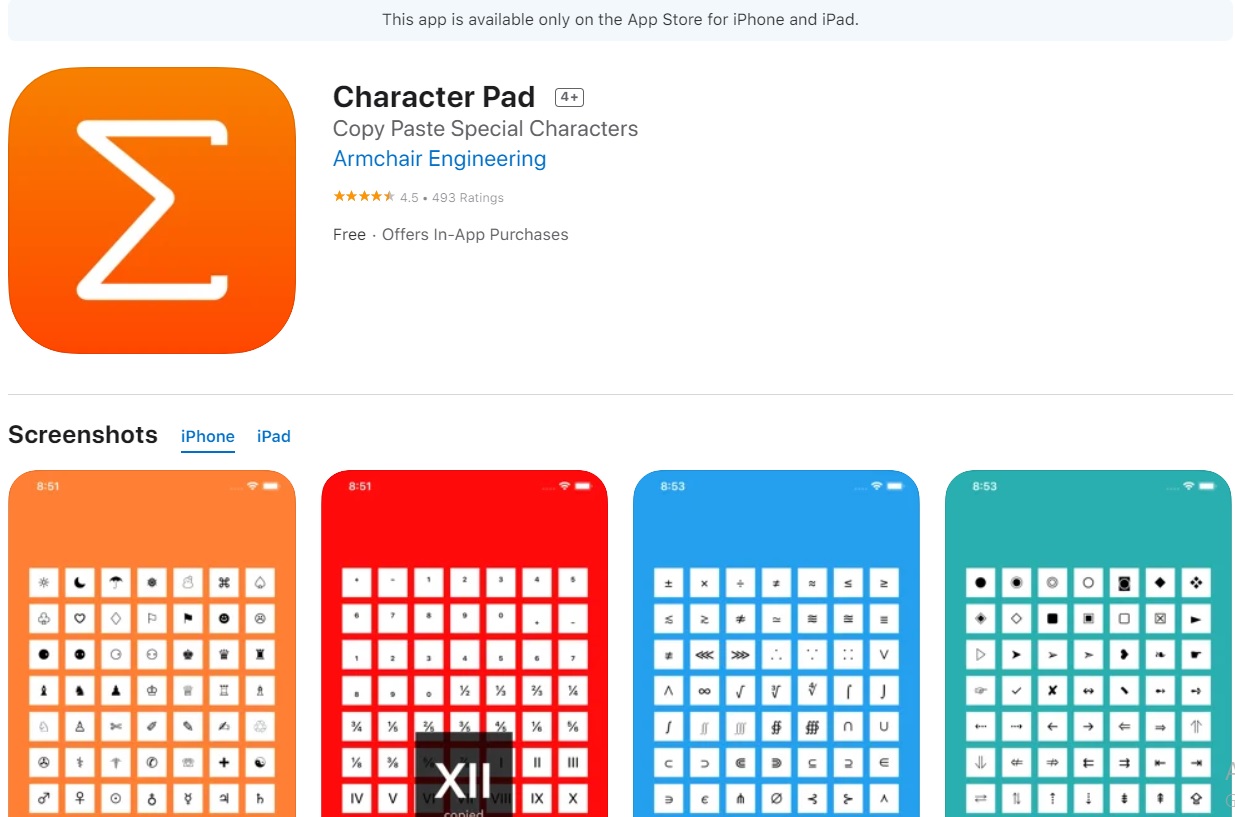
- وارد برنامه CharacterPad شوید. در این برنامه، شکلکهای بسیار زیاد و متنوعی وجود دارد که بههیچوجه نمیتوانید آنها را در کیبورد معمولی پیدا کنید.
- مانند تصویر زیر از بین شکلکهای موجود، هرکدام را که بیشتر دوست دارید و میخواهید آن را در بیو خود قرار بدهید را انتخاب و آن را لمس کنید. ما برای مثال سمبل ماه را انتخاب میکنیم.
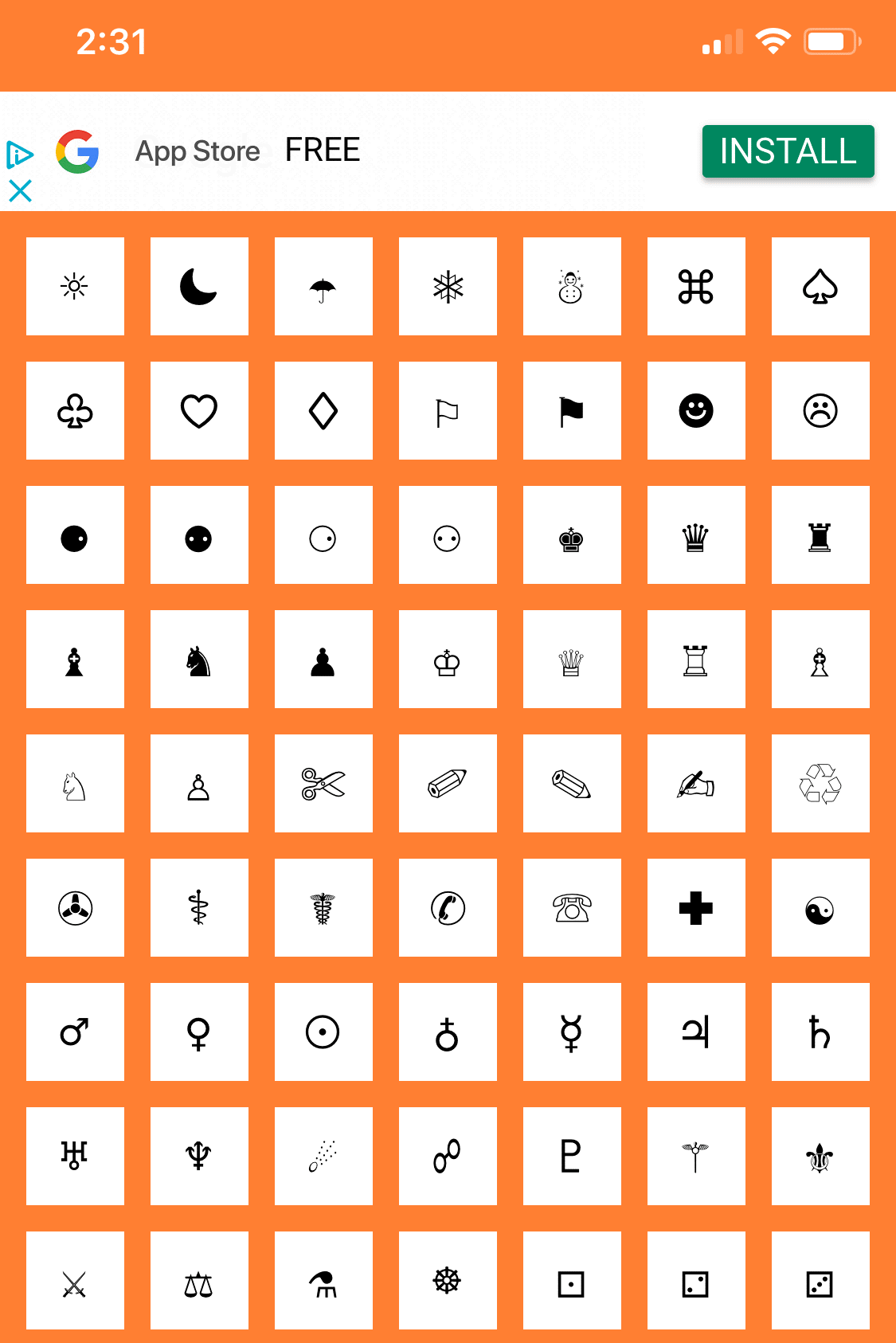
- بعد از اینکه سمبل موردنظرتان را انتخاب کردید، آن سمبل در کادر بالای صفحه نمایش داده میشود که میتوانید آن را کپی کنید.
- بعد از کپی کردن شکلک موردنظرتان، به صفحه اینستاگرامتان بروید و در تب پروفایل، آیکون Edit Profile را انتخاب کنید.
- صفحه جدید باز میشود که شما باید در آن در قسمت بیو، متن موردنظرتان را تایپ و سپس مانند شکل زیر، شکلکی که کپی کردهاید را Paste کنید.

نحوه اضافه کردن شکلک به بیو اینستاگرام - در آخر، بر روی Done که در بالای صفحه در سمت راست قرار دارد کلیک کنید.
حالا نوبت به کسانی میرسد که از طریق دسکتاپ در اینستاگرام فعالیت میکنند.
استفاده از اموجیهای خفن: مخصوص دسکتاپ
اگر از آن دسته از افرادی هستید که به هر دلیلی برای فعالیت در اینستاگرام از دسکتاپ استفاده میکنید، اصلا نگران نباشید. ما برای شما هم راهحلی داریم که بتوانید بیو خود را جذابتر و خفنتر کنید. برای این کار فقط کافیست به Microsoft word در دسکتاپ خود سری بزنید و سپس مانند تصویر زیر، در بخش Symbols، هر شکلکی که دوست دارید را کپی کنید.
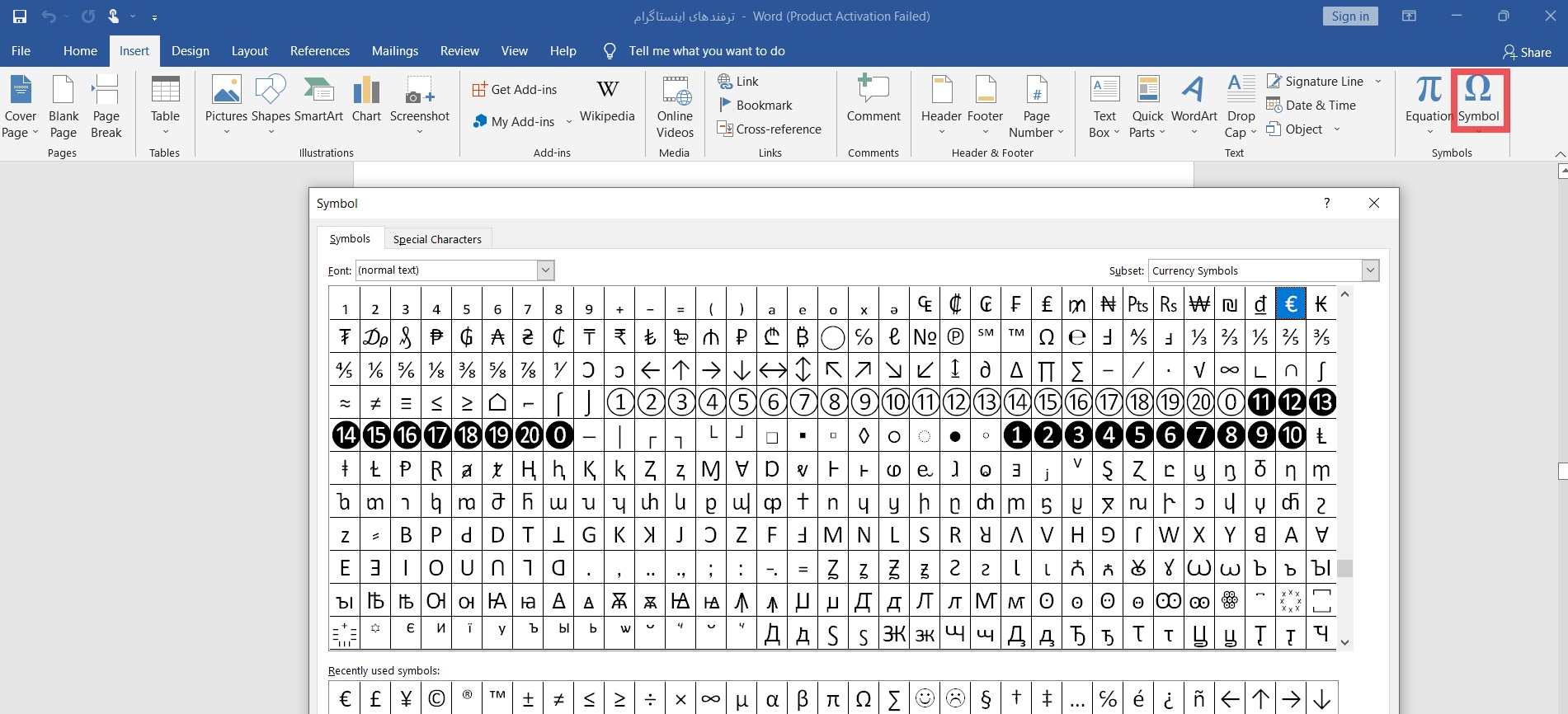
از اینجا به بعد دیگر کاری ندارد. باید به صفحه اینستاگرام خود بروید و در تب پروفایل آیکون Edit Profile را لمس کنید. در آخر در کادری که در آن متن بیو خود را نوشتهاید، شکلکی را که از قبل کپی کردید را Paste کنید. به همین راحتی!
هفتمین ترفند اینستا: فیلترهای اینستاگرام را به همان ترتیبی که دوست داری ردیف کن!
اگر از آن دسته افرادی هستید که خیلی زیاد در اینستاگرام فعالیت میکنید و پشت سر هم پست میگذارید، میخواهم به شما یک ترفند مخصوص آموزش بدهم.
احتمالاً هر دفعه که میخواهید پستی بگذارید، از بین فیلترهایی که وجود دارد و میتوانید از آنها برای ادیت کردن عکس موردنظرتان استفاده کنید، یکی دوتا فیلتر وجود دارد که بیشتر از بقیه برایتان عزیز هستند و اصولاً از آنها استفاده میکنید. درست میگویم؟ حتما از اینکه هر بار مجبور هستید کلی وقت صرف کرده تا فیلترهای موردعلاقهتان را پیدا کنید، خسته و کلافه شدهاید. من برایتان یک خبر خوش دارم! شما میتوانید به ترتیب فیلترها را عوض کنید و هر طور که دوست دارید آنها را بچینید.
شما میتوانید با کمک این ترفند خیلی راحت فیلترهایی که بیشتر از فیلترهای دیگر دوستشان دارید را اول بگذارید تا به آسودگی و بدون دردسر پیدایشان کنید. برای این کار فقط باید فیلتر موردنظر خود را لمس کنید و برای چند ثانیه انگشت خود را روی آن نگه دارید. سپس با انگشتتان آن فیلتر را بکشید و به ابتدای لیست بیاورید.
حالا دیگر میتوانید خیلی راحت و بدون معطلی، فیلترهای موردعلاقهتان را پیدا کنید.
هشتمین ترفند اینستا: از اینستاگرام به عنوان برنامه ویرایش عکس استفاده کن!
احتمال اینکه عاشق فیلترهای اینستاگرام باشید و دوست داشته باشید که عکسهای خودتان را با کمک این فیلترها، جذابتر و خفنتر کنید، زیاد است. دروغ چرا؟! خیلی از فیلترهای اینستاگرام، برای ادیت کردن عکسها عالی هستند. اما میدانید مشکل چیست؟ خیلی وقتها عکسی میگیریم که خیلی دوستش داریم ولی دلمان نمیخواهد که آن را در اینستاگرام پست کنیم. احتمالاً شما هم این مشکل را دارید که عکسی را انتخاب میکنید و به کمک فیلترهای اینستاگرام آن را ادیت میکنید، اما وقتی نوبت به پست کردن آن عکس میرسد، پشیمان میشوید و با انتخاب گزینه Discard نه تنها آن عکس را پست نمیکنید، بلکه همه زحمتهایی که برای ادیت کردن آن کشیدهاید در یک لحظه به هدر میرود. خب حالا چاره چیست؟
اصلا راهی وجود ندارد که بتوانیم عکسی را که اینهمه زحمت برای ادیت کردنش کشیدیم، بدون پست کردن، در گالری گوشی خودمان ذخیره کنیم؟ معلوم است که همیشه ترفندی برای حل مشکلات وجود دارد. ما به شما یاد میدهیم که چطور و بدون پست کردن عکسها آنها را در اینستاگرام ادیت و سپس در گالری خود ذخیره کنید. قبل از هر چیزی باید گزینه save original photos را فعال کنید. برای این کار به ترتیب زیر عمل کنید:
- وارد صفحه اینستاگرام خود شوید و در تب پروفایل، آیکون سه خط که در بالای صفحه در سمت راست وجود دارد را لمس کنید.
- گزینه setting را انتخاب کنید.
- صفحه جدیدی به شما نشان داده میشود که باید در آن گزینه account را انتخاب کنید.
- در بخش account، گزینه original posts را لمس کنید.
- سپس مانند عکس زیر، گزینه save original photos را فعال کنید.
بعد از اینکه گزینه save original photos را فعال کردید، گوشی را بر روی حالت هواپیما (airplane mode) قرار بدهید. حالا وارد اینستاگرام شوید و عکس موردنظرتان را که میخواهید آن را ادیت کنید انتخاب کنید. همانطور که همیشه پست میگذارید، مراحلی که لازم است را انجام بدهید. عکس موردنظرتان را ادیت کنید، کپشن بنویسید و در آخر بدون نگرانی، گزینه share را انتخاب کنید تا عکستان پست شود.
مو لای درز این ترفند نمیرود! از آنجایی که گوشی خود را بر روی حالت هواپیما گذاشتهاید، عکس موردنظرتان پست نمیشود ولی چون گزینه save original photos را فعال کردهاید، عکسی که میخواستید آن را ادیت کنید، در گالری گوشیتان ذخیره شده است.
نهمین ترفند اینستا: کاری کنید که همه با یک کلیک ساده از شما خرید کنند!
این ترفند بیشتر به درد کسانی میخورد که یک کسبوکار آنلاین در اینستاگرام راه انداختهاند و محصولاتشان را در آن میفروشند. خیلی از این پیجها برای اینکه بتوانند فالوورهای خود را به مشتریان دستبهنقد تبدیل کنند، باید کلی زحمت بکشند. البته، درستش هم همین است.
اما از قدیم میگفتند که هوشمندانه کار کردن، خیلی بهتر از سخت کار کردن است. خیلی از پیجهای کاری، برای اینکه بتوانند محصولاتشان را راحتتر به فروش برسانند، سایتی طراحی میکنند و تمام کالاهایی که موجود دارند را همراه با قیمت آنها، در آن سایت قرار میدهند تا مشتریان بتوانند بدون هیچ دردسری، به محصولات و قیمتها دسترسی داشته باشند.
ولی باز هم یک مشکل وجود دارد. همیشه معرفی کردن سایت به مخاطبان و تشویق کردن آنها به بازدید از سایت سخت بوده است. فالوورها علاقهای ندارند که بگردند و سایت اصلی را پیدا کنند، گاهی اوقات هم ممکن است که یک سایت اشتباه را پیدا و از آن خرید کنند و بعدها متوجه شوند که سرشان کلاه رفته است. بعضی از پیجها آدرس سایت خود را در کپشن پستها مینویسند یا آن را استوری میکنند، اما بازهم برای مخاطبان سخت است که آدرس سایت را کپی و آن را در مرورگر Paste کنند.
از آنجایی که انجام این کارها سخت و کمی گیجکننده است، ترفندی به شما یاد میدهیم که کار را برای همه آسانتر میکند.
شاید خبر نداشته باشید، اما شما میتوانید لینک سایت خود را در بیو اینستاگرام بنویسید و فالوورهایتان فقط با یک کلیک ساده، به سایت منتقل میشوند. برای این کار، در تب پروفایل آیکون Edit Profile را لمس کنید و در کادری که مربوط به آدرس وبسایت است، لینک سایت خود را وارد کنید تا این لینک مانند عکس زیر در بیو شما قرار بگیرد.
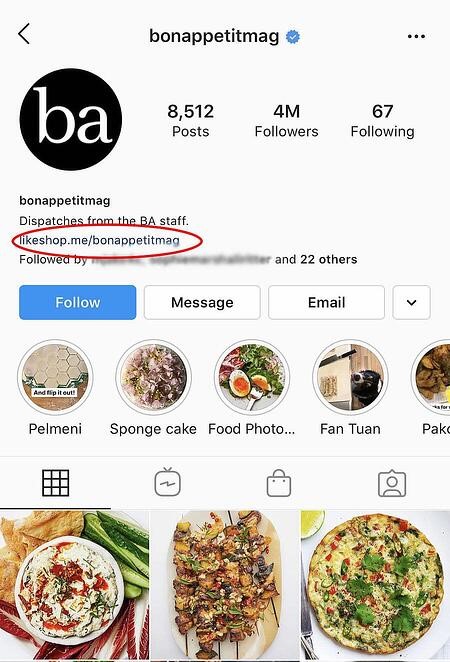
متاسفانه اینستاگرام فقط اجازه قرار دادن یک لینک در بیو اینستاگرام را به شما میدهد و شما نمیتوانید چند لینک در بیو اینستاگرام بگذارید. اگر روزی نیاز به قرار دادن چند لینک در اینستاگرام داشتید، ابزاری مثل بهلینک میتواند به شما کمک کند.
دهمین ترفند: چند لینک به جای یک لینک در اینستاگرامتان قرار دهید؛ معرفی ابزار رایگان بهلینک
برخی اوقات نیاز است که هم آدرس سایت و هم آدرس بلاگ یا رویدادهای مختلف را در اینستاگرامتان برای مخاطبان خود به اشتراک بگذارید. متاسفانه اینستاگرام امکان درج چند لینک در بیو را ندارد و فقط میتوانید یک لینک در آن قرار دهید.
ابزارهایی مثل بهلینک برای پاسخ به چنین مشکلی به وجود آمدهاند. بهلینک یک ابزار رایگان است که به شما کمک میکند تا بتوانید هر چندتا لینکی که میخواهید را در بیو اینستاگرامتان قرار دهید. همین حالا وارد سایت بهلینک شوید و لینک خود را بسازید.
یازدهمین ترفند: اینستاگرام خودتان را به گونهای تنظیم کنید که به کامنتها بهصورت خودکار جواب بدهد!
قبل از هر چیزی لازم است بگویم که این ترفند فقط به درد کسانی میخورد که صفحه تجاری دارند. کسانی که در اینستاگرام، پیج بیزینسی یا همان کاری دارند، میدانند که هر روز باید با حجم زیادی از کامنتها و سوالها سروکله بزنند. فقط همین افراد هستند که قدر این ترفند جذابی که قرار است همین الان آموزش بدهیم را میدانند. واقعاً چه چیزی بهتر از اینکه قابلیتی وجود داشته باشد که بهصورت خودکار، به کامنتها جواب بدهد؟ برای استفاده از این ترفند، مراحل زیر را بهدقت انجام دهید:
- وارد صفحه اینستاگرام خود شوید و در تب پروفایل، آیکون سه خط که در بالای صفحه در سمت راست وجود دارد را لمس کنید.
- در لیستی که به شما نشان داده میشود، گزینه setting و سپس گزینه Business را انتخاب کنید.
- صفحه جدیدی به شما نشان داده میشود که باید در آن گزینه Quick replies را انتخاب کنید.
- در قسمت shortcut، یک عبارت 1 یا 2 کلمهای وارد کنید که تقریباً نقش دستهبندی کردن جوابها را دارد. برای مثال، میتوانید در قسمت shortcut عبارت returnpolicy را بنویسید و برای زمانی که مشتری میخواهد کالای خریداری شده را پس بفرستد، متنی از قبل آماده کنید.
- در همین صفحه، کمی پایینتر از shortcut، فضایی وجود دارد که میتوانید پیام موردنظرتان را در آن تایپ کنید.
شما میتوانید تعدادی shortcut، برای موقعیتهای مختلف بسازید و برای هرکدام پیام جداگانهای تایپ کنید. بعداً هنگام جواب دادن به کامنتها، بجای نوشتن متن کامل پیام، فقط کافیست اسمی را که برای shortcut ساختهاید، تایپ کنید تا متن کامل پیام ظاهر شود. برای نمونه در مثال بالا، نام این shortcut، returnpolicy است. پس هنگام جواب دادن به کامنت کسی که میخواهد کالایی که خریده است را پس بدهد، فقط کافیست که عبارت shortcut را بنویسید تا پیامی که از قبل تایپ کردید، بهصورت خودکار کامنت شود.
دوازدهمین ترفند اینستاگرام: هایلایتهای صفحهات را به هر ترتیبی که دوست داری بچین!
ترفند جذاب دیگری که قرار است به شما یاد بدهیم، این است که چطوری ترتیب هایلایتهای اینستاگرامتان را هر طور که میخواهید بچینید.
حتماً میدانید که استوریهایی که هایلایت میشوند، به ترتیب تاریخی که دارند به مخاطبانتان نمایش داده میشوند. به نظر شما میشود این ترتیب را عوض کرد؟ طوری که بتوانید هایلایت مورد علاقهتان را در اول لیست قرار بدهید؟ از آنجایی که چهار هایلایت آخری که در پیج میگذارید، اولین چیزی است که مخاطبان میبینند و مخاطبان برای دیدن بقیه هایلایتها باید با انگشت آنها را به سمت چپ بکشند، این ترفند برای چنین پیجهایی که هایلایتهای زیادی دارند، مفید است.
از آنجایی که ممکن است دلتان بخواهد که هایلایتی خاص در ابتدای لیست قرار بگیرد، حتما این ترفند را یاد بگیرید. برای انجام این ترفند، مراحل زیر را به ترتیب انجام بدهید:
- انگشت خود را برای چند ثانیه، روی هایلایتی قرار بدهید که دوست دارید در ابتدای لیست قرار بگیرد و سپس مانند تصویر زیر گزینه Edit Highlight را انتخاب کنید.
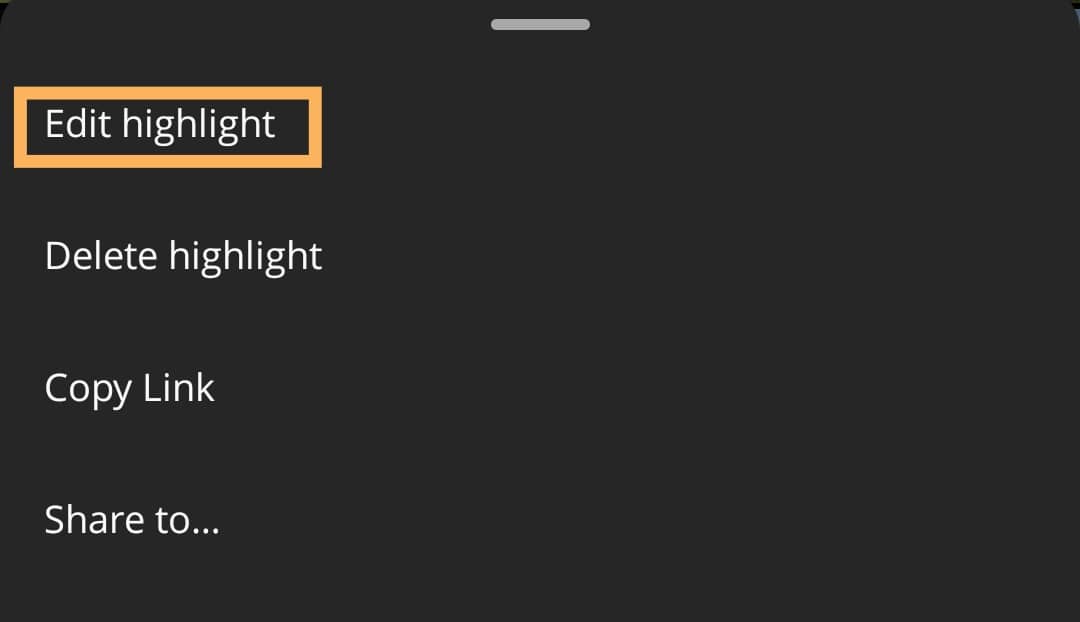
- سپس از گالری خود، عکس یا فیلمی را انتخاب کنید و آن را به هایلایت موردنظرتان اضافه کنید. اصلا نگران نباشید. عکس یا فیلمی که انتخاب میکنید اهمیت چندانی ندارد، چون قرار است در کمتر از 30 ثانیه حذف شود. پس در انتخاب عکس یا فیلم،وسواس به خرج ندهید.
- حال بر روی گزینه Done کلیک کرده تا عکس یا فیلمی که انتخاب کردهاید به هایلایت اضافه شود.
- حالا هایلایت موردنظرتان در اول لیست قرار گرفته است.
- در آخر باید عکس یا فیلمی که اضافه کردهاید را حذف کنید. میبینید که حتی بعد از حذف کردن آن فیلم یا عکس هایلایت موردنظرتان از جایش تکان نخورده و هنوز هم در ابتدای لیست است.
سیزدهمین ترفند اینستاگرام: جلو جلو پستهای موردنظرتان را پست کنید!
احتمالاً کمی گیج شدهاید! حق هم دارید. یعنی چه که جلوجلو پستهای موردنظرمان را پست کنیم؟ خب اجازه بدهید که خیلی ساده منظور خود را توضیح بدهم.
در یک کلام میخواهیم ترفندی را به شما آموزش بدهیم تا یاد بگیرید که چگونه عکسها و فیلمهایی که قرار است در آینده پست کنید را در فضایی دیگر پست کنید و برای آنها یک تاریخ و ساعت دقیق مشخص کنید تا در همان روز و همان ساعتی که از قبل تعیین کردهاید، پست بشوند. هیجانانگیز نیست؟
از آنجایی که اینستاگرام روزبهروز محبوبتر میشود و هرچقدر که میگذرد، افراد بیشتری در این برنامه اکانت میسازند، طبیعی است که خیلی از برنامه نویسان، سایتها و برنامههایی طراحی و ارائه کنند که به اینستاگرام مربوط باشد تا مخاطبان این پلتفرم را به سمت خود جذب کنند و طرفداران بیشتری پیدا کنند. برای اینکه پستهای خود را از قبل پست کنید و برای منتشر شدن آنها در اینستاگرام، روز و ساعت دقیق مشخص کنید تا دقیقا در همان روز و سر ساعت در پیج اینستاگرامتان قرار بگیرند، میتوانید از ابزارهایی که میخواهیم آن را معرفی کنیم، استفاده کنید. برای انجام دادن این ترفند، باید از یک ابزار مجزا استفاده کنید، مثلاً میتوانید از ابزار HubSpot، Later، Buffer و… کمک بگیرید.
در داخل ایران هم ابزارهای این چنینی وجود دارند که میتوانید آنها را در اینترنت پیدا کنید و برای چنین ترفندی استفاده کنید.
البته نکتهای که در اینجا لازم است به آن اشاره کنیم، این است که برای انجام دادن این ترفند باید حتماً پیجتان بیزینسی یا همان تجاری و کاری باشد. اگر پیجتان کاری نیست، روش انجام آن را در مطلب چگونه اکانت تجاری اینستاگرام بسازیم توضیح دادهایم. حتماً آن را مطالعه کنید.
چهاردهمین ترفند اینستاگرام: بهمحض اینکه فرد موردعلاقهات پست گذاشت باخبر شو!
خیلی وقتها پیش میآید که بعضی از پستها از دستمان در میروند. مثلاً پیج بلاگر یا اینفلوئنسر موردعلاقهمان را فالو میکنیم و برای مدتها منتظر یک پست یا استوری مخصوص هستیم. اما به دلایل مختلف یادمان میرود که به اینستاگرام سر بزنیم یا آن پست و استوری بین حجم زیادی از پستها و استوریهای دیگر افراد گم میشود و ما اصلاً آن را نمیبینیم. برای حل این مشکل باید چهکار کنیم؟
اصلا نگران نباشید! همین الان یک ترفند جذاب و کاربردی به شما یاد میدهیم که دیگر چنین اتفاقی برایتان تکرار نشود. اول از همه به پیج موردنظرتان که نمیخواهید هیچکدام از پستها و استوریهایش را از دست بدهید بروید. لازم به گفتن نیست که باید حتما آن پیج را فالو داشته باشید. سپس همانطور که در عکس زیر میبینید، آیکون زنگوله که در بالای صفحه در سمت راست قرار دارد را لمس کنید.
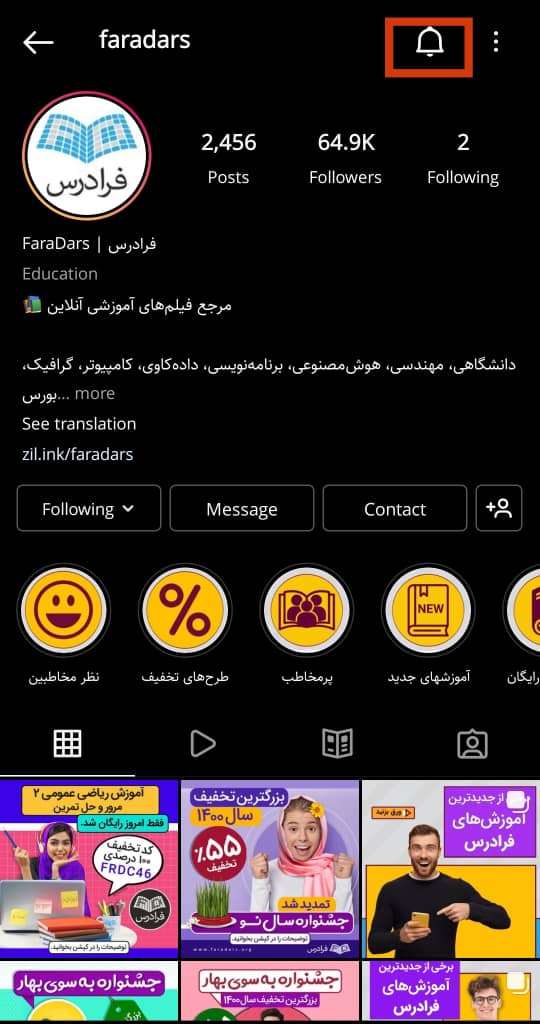
بعد از اینکه آیکون زنگوله را لمس کردید، مانند عکس زیر لیستی به شما نشان داده میشود که میتوانید در آن نوتیفیکیشن پست، استوری، ویدئوها و reels آن پیج را فعال کنید.
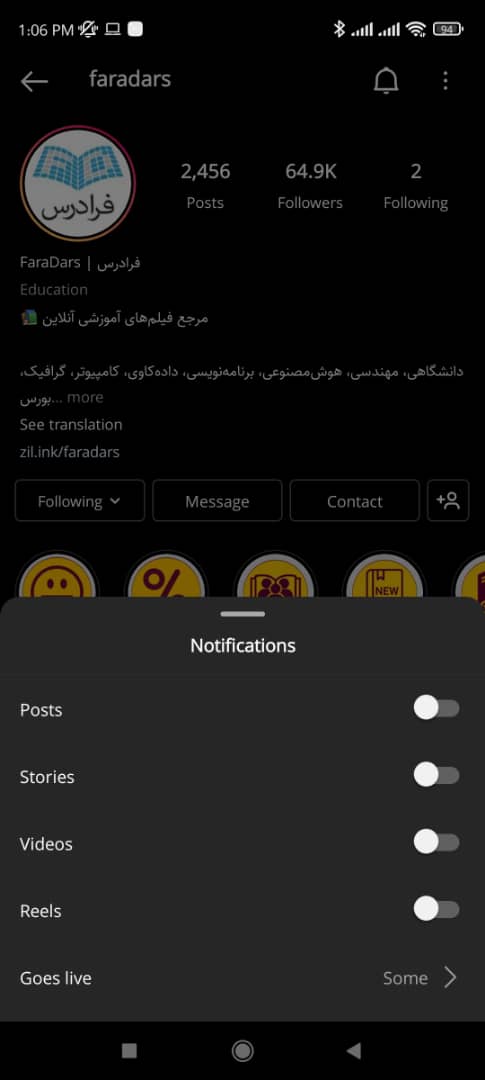
با این کار، هر زمان که پیج موردعلاقهتان پست، استوری، ویدئو و reels بگذارد، برای شما نوتیفیکیشن میآید و در نتیجه از قافله عقب نمیمانید.
پانزدهمین ترفند اینستا: پستهایی که در آن تگ شدهای را از مخاطبان خود مخفی کن!
شاید خبر نداشته باشید ولی اگر کسی شما را در پست خودش تگ کند، آن پست در پروفایل شما نشان داده میشود و مخاطبانتان میتوانند آنها را ببینند. در عکس زیر نشان میدهد که این پستها در کجای صفحه شما هستند و مخاطبانتان، با یک کلیک میتوانند آنها را ببینند.
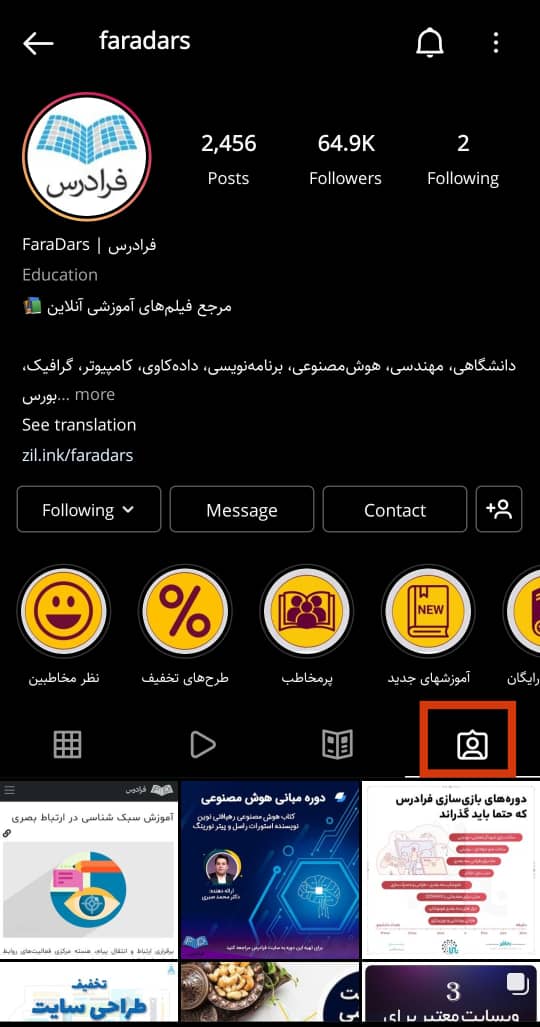
ممکن است دوست نداشته باشید که چنین اتفاقی بیفتد. مثلاً پستهایی که در آن تگ شدهاید خصوصی هستند و میخواهید آنها را از مخاطبانتان مخفی کنید تا حریم شخصی خود را داشته باشید. بههرحال ما اینجا هستیم تا به شما ترفندی یاد بدهیم که بتوانید پستهایی که در آن تگ شدهاید را از بقیه مخاطبانتان مخفی کنید. برای این کار مراحل زیر را به ترتیب انجام بدهید:
- به صفحه اینستاگرام خود بروید و در تب پروفایل، آیکون آدمک که در عکس بالا، آن را نشان دادهایم را لمس کنید.
- حالا پستهایی که در آن تگ شدهاید را میبینید.
- یکی از پستها را انتخاب کنید؛ فرقی نمیکند که کدام!
- سپس، بر روی گزینه Edit، کلیک کنید.
- حالا، مانند عکس زیر، گزینه Manually Approve Tags را انتخاب کنید.
- در این مرحله، هر پستی را که در آن تگ شدهاید و میخواهید آن را از مخاطبانتان مخفی کنید را انتخاب و در آخر، گزینه Hide را لمس کنید.
با این کار، پستها بهطور کلی حذف نمیشوند و فقط از مخاطبانتان مخفی میشوند. اما از قدیم گفتهاند که پیشگیری، بهتر از درمان است! در ترفند بعدی به شما یاد میدهیم که دیگر نیازی به این کارها نداشته باشید. پس، برویم سراغ ترفند بعدی.
شانزدهمین ترفند: اجازهاش دست خودت باشد که کدام یک از پستهایی که در آن تگ شدهای در پروفایلت نشان داده شود!
همانطور که در ترفند قبلی هم گفتیم اگر کسی شما را در پستی تگ کند، آن پست در پروفایل شما قرار میگیرد و در نتیجه مخاطبانتان میتوانند آنها را ببینند.
بهتر نیست بجای اینکه هر دفعه پستهایی که در آنها تگ شدهاید را از بقیه Hide کنید، به تنظیمات اینستاگرامتان سری بزنید؟ شاید کسی به شما نگفته است ولی میتوانید اینستاگرام خود را طوری تنظیم کنید که هر بار که کسی شما را در پستی تگ میکند، قبل از اینکه آن پست در پروفایلتان قرار بگیرد، اینستاگرام برای این کار از شما اجازه بگیرد. خیلی جالب نیست؟ برای این کار، مراحل زیر را انجام بدهید تا دیگر نگران این قضیه نباشید:
- در صفحه اینستاگرام خود و در تب پروفایل به بخشی بروید که پستهایی که در آن تگ شدهاید در آن قرار دارد.
- یکی از پستها را به دلخواه انتخاب کنید.
- گزینه Edit را بزنید.
- وارد صفحه جدیدی میشوید که باید در آن گزینه Tagging Options و سپس Add Manually را انتخاب کنید.
- در آخر مانند تصویر زیر گزینه Manually Approve Tags را فعال کنید.
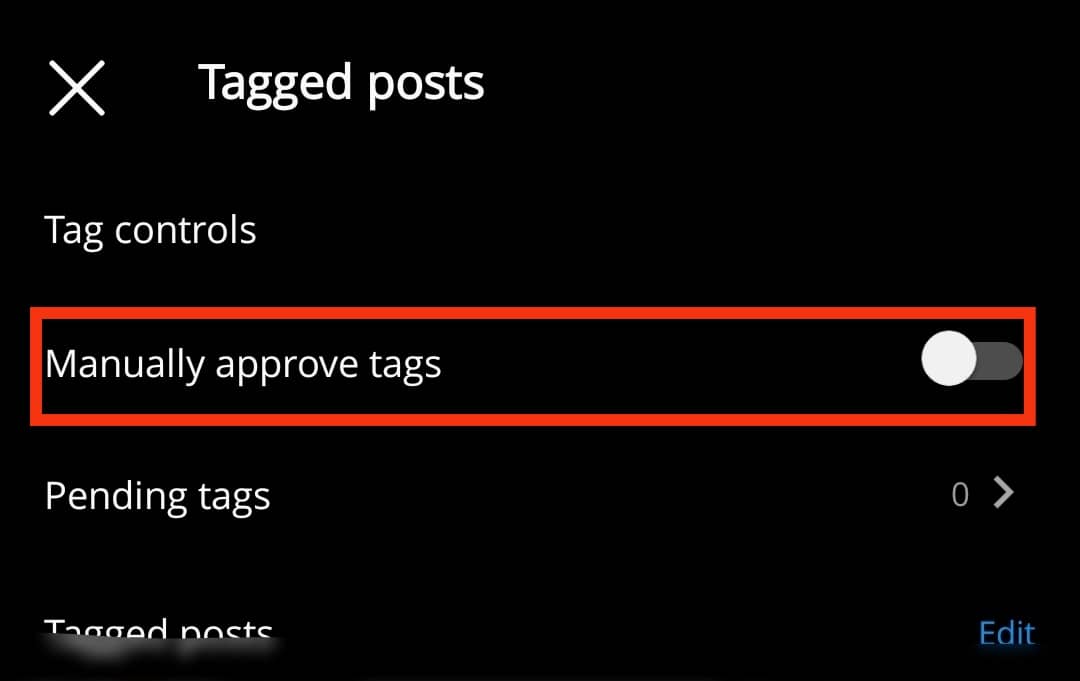
از حالا به بعد، قبل از اینکه پستهایی که در آن تگ شدهاید در پروفایلتان نشان داده شود، اینستاگام از شما اجازه میگیرد؛ بههمین راحتی!
هفدهمین ترفند اینستاگرام: تیک آبی بگیر!
دیگر همه کسانی که از اینستاگرام استفاده میکنند میدانند که تیک آبی چیست. تیک آبی، همانطور که در عکس زیر میبینید، علامتی است که از طرف اینستاگرام به شما داده میشود و نشان میدهد که شما سلبریتی، یک چهره شناخته شده، یک فرد تاثیرگذار، و یا صاحب یک برند جهانی هستید که در اینستاگرام فعالیت میکنید.
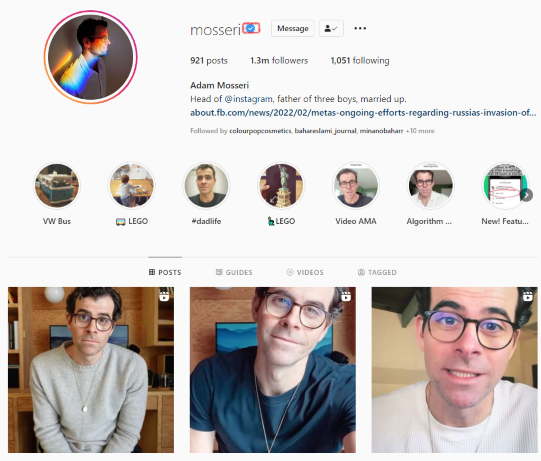
البته اینطور هم نیست که اینستاگرام تیک آبی را به راحتی و دو دستی به شما تقدیم کند. در حقیقت باید از اینستاگرام درخواست کنید که به شما تیک آبی بدهد. انجام مراحل زیر، برای گرفتن تیک آبی ضروری است:
- وارد اکانت خود در اینستاگرام شوید و در تب پروفایل، بر روی آیکون سه خط در بالای صفحه سمت راست کلیک کنید.
- لیستی به شما نشان داده میشود که باید در آن گزینه setting را انتخاب کنید.
- صفحه جدیدی باز میشود که باید در آن گزینه Account و سپس، Request verification را انتخاب کنید.
- در این مرحله باید فرم لازم را پر کنید و در آخر، send را بزنید.
اینستاگرام درخواست شما را بررسی میکند و اگر شرایط لازم برای گرفتن تیک آبی را داشته باشید، به شما تیک آبی میدهد. البته این را هم در نظر داشته باشید که ممکن است با درخواست شما موافقت نشود و نتوانید تیک آبی بگیرید.
کلام آخر
کسانی که از اینستاگرام استفاده میکنند، میدانند که این برنامه، کلی امکانات جذاب دارد که خیلیها از آن بیخبر هستند. اگر علاقه دارید که تعداد زیادی از این ترفندها را یاد بگیرید و از آنها استفاده کنید، بهتر است که مقاله بالا را بهدقت مطالعه کنید.
در این مقاله تلاش کردیم تا ترفندهای جذاب و کاربردی زیادی را به شما آموزش دهیم تا هنگام استفاده از ایسنتاگرام، از آنها استفاده کنید و هرچه بیشتر از کار کردن با این برنامه لذت ببرید.
شما چه ترفندهای جذاب دیگری بلد هستید؟
اگر این مطلب برای شما مفید بوده است، آموزشها و مطالب زیر نیز به شما پیشنهاد میشوند:
- لست سین در اینستاگرام چیست و چگونه Last Seen را مخفی کنیم؟
- چطور حساب اینستاگرام را خصوصی کنیم ؟
- بهترین ساعت برای تبلیغ در اینستاگرام – راهنمای ویژه سال ۲۰۲۲
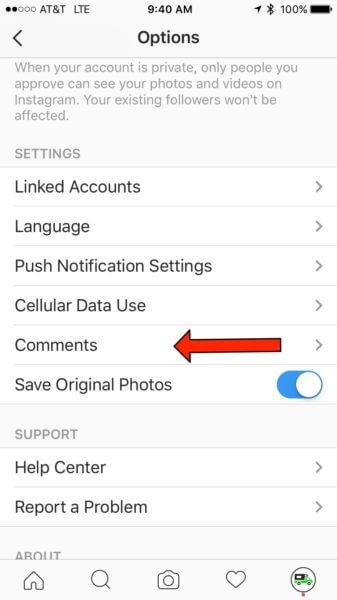
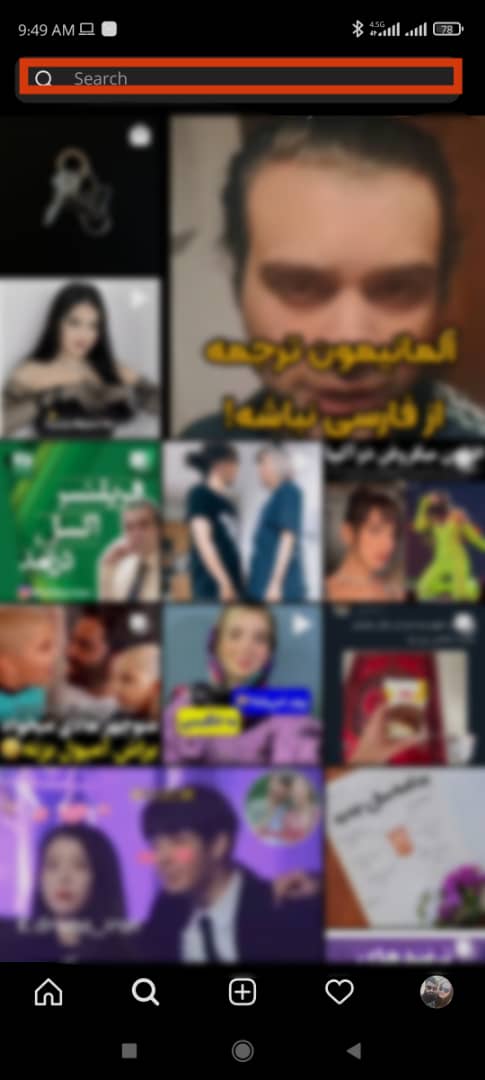
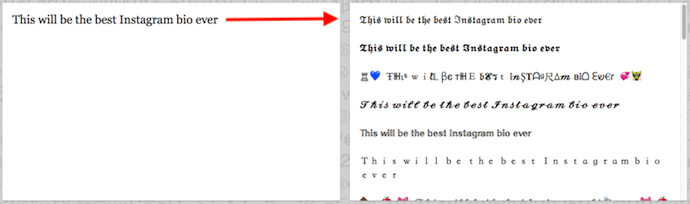
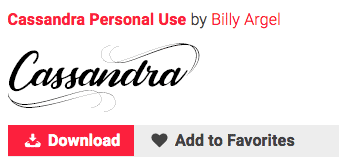
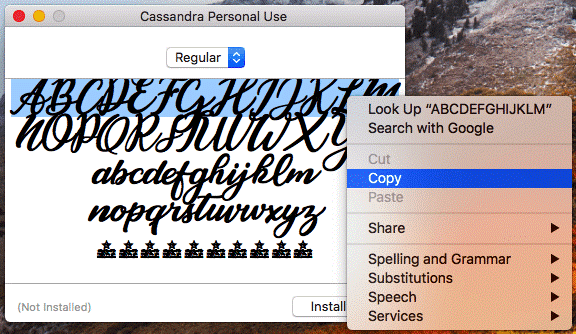
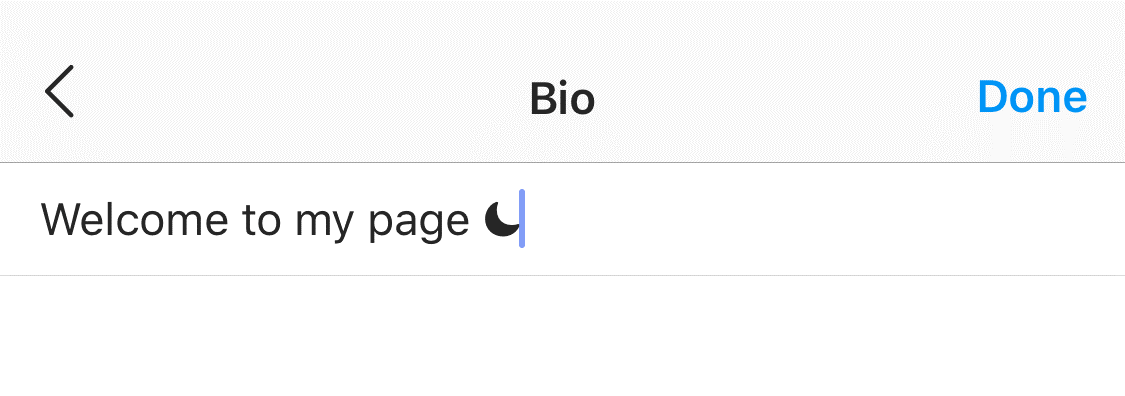




ممنون از این مطلب کاربردی
برچسبها
آموزش اینستاگرام